IPhone के बिना मैक पर iMessage कैसे सेट करें
"मैं" अपना iMessage खाता स्थापित करने की कोशिश कर रहा हूंताकि मैं अपने मैकबुक प्रो को अपने ग्रंथ और संदेश प्राप्त कर सकूं। मैंने अपना आईक्लाउड, और अपना AIM और मेरा फेसटाइम सेट किया है, लेकिन मैं "अपने iMessage, किसी भी मदद को कैसे सेट करूं?"

इस बात से कोई इनकार नहीं है कि iMessage इनमें से एक हैसहयोगियों, लोक और परिचितों के संपर्क में रहने के लिए सर्वोत्तम तरीके। यह Apple मैसेजिंग सेवा है जो आपको अपने Apple ID के साथ स्वतः मिलती है। मैक पर iMessage के साथ, आप अन्य प्रसिद्ध प्लेटफार्मों (उदाहरण के लिए, Google, फेसबुक, याहू, एआईएम, आदि) से आईएम संदेश भेजने में सक्षम हैं, जब तक कि आपके आईफोन, आईपैड, आईपॉड पर मैसेज किए गए एक ही ऐप्पल आईडी के साथ लॉगिन करें टच और एप्पल घड़ी। यहाँ इस लेख में, आप iPhone और अन्य संबंधित टिप्स के बिना मैक पर iMessage कैसे सेट करें के बारे में समस्या निवारण युक्तियाँ पा सकते हैं।
भाग 1: ऑपरेटिंग सिस्टम आवश्यकताएँ
सबसे पहले, आपको यह सुनिश्चित करने की मांग की जाती है कि आपका मैक ओएस एक्स 10.1 या बाद में चल रहा है। यदि यह ईआई कैप्शन या नवीनतम मैकओएस हाई सिएरा, मैकओएस सिएरा है, तो यह बेहतर होगा।
दूसरे, आपको यह सुनिश्चित करने की आवश्यकता है कि iPhone कम से कम iOS 8 या बाद में चल रहा है। यदि सिस्टम iOS 10 है, तो यह काफी अनुशंसित है।
तीसरा, सीपीयू इंटेल पेंटियम 1GHz और उससे अधिक हो सकता है, रैम 512MB या उससे अधिक हो सकता है (1GB अनुशंसित है), हार्ड डिस्क स्पेस बेहतर था कि आवेदन के लिए 200MB मुक्त स्थान हो।
भाग 2: iPhone के बिना मैक पर iMessage सेट करने के लिए कदम
कुछ आसान चरणों के भीतर iMessage को सेट किया जा सकता हैकोई भी मैक। मैक के लिए संदेश स्थापित करने का लाभ यह है कि आप आईमैसेज के माध्यम से iPhone या iPad पर सभी संचार के साथ समन्वयित करने में सक्षम हैं। इस वजह से, आपको डेटा गड़बड़ के बारे में कोई चिंता नहीं है।
अब ऑनस्क्रीन निर्देश का पालन करें और देखें कि इसे कैसे सेट करें:
चरण 1. आरंभ करने के लिए, अपने मैक डेस्कटॉप, डॉक, एप्लिकेशन फ़ोल्डर या लॉन्चपैड से संदेश ऐप लॉन्च करें।

चरण 2. फिर यह नीचे के रूप में एक अलर्ट विंडो पॉप अप करेगा। अपनी Apple ID और पासवर्ड टाइप करें और फिर "साइन इन" बटन पर क्लिक करें।
ध्यान दें: यदि आपके पास दो-चरण या दो-कारक हैंप्रमाणीकरण आपके Apple ID के लिए चालू हुआ, बस अपना सही सत्यापन कोड दर्ज करें। सुनिश्चित करें कि Apple ID वही Apple ID है जो आप अन्य iOS उपकरणों पर मुकदमा कर रहे हैं।

चरण 3. अब आप सफलतापूर्वक iMessage का उपयोग कर सकते हैं। मैक कंप्यूटर के सिर में स्थित कार्य पट्टी पर "संदेश" के "प्राथमिकताएं" पर क्लिक करें।

चरण 4. "खाते" टैब का चयन करें और फिर अपना फोन नंबर और ईमेल पता टाइप करें जिसे आप पकड़ने की उम्मीद करते हैं।

चरण 5. उस फ़ोन नंबर या ईमेल पते का चयन करें जिसे अन्य iPhone / iPad / iPod उपयोगकर्ता तब देखेंगे जब आप एक नई बातचीत शुरू करेंगे।

ध्यान दें: इस तरह, हमें यह महसूस करना होगा कि केवल iMessage iPhone / iPad / iPod के लिए समन्वयित है, जो पाठ संदेश नहीं होंगे।
प्रो टिप्स: मैक पर iMessage वार्तालाप या अक्षम iMessage कैसे करें
आप मैक पर iMessage क्यों सेट करना चाहते हैं? बेशक लोगों के साथ संपर्क के लिए। IMessage के भीतर, सभी वार्तालाप नीले बुलबुले में दिखाई देते हैं जब डिवाइस के मालिक इसका उपयोग कर रहे हैं।
मैक पर iMessage संदेश भेजने और प्राप्त करने के लिए, इसका अनुसरण करें:
1. iMessage स्थापित करने के बाद, बस नए संदेश आइकन पर क्लिक करें, जो बाईं ओर "खोज" फ़ील्ड के पास है।
2. फिर पॉप अप विंडो में, उस व्यक्ति का फोन नंबर चुनें, जिसे आप संदेश भेजना चाहते हैं और "एंटर" टाइप करें, फिर अपनी सामग्री टाइप करें, यह चरित्र, इमोजी, चित्र या वीडियो हो सकता है।
3. उसके बाद, उन्हें भेजने के लिए फिर से "एन्टर" दबाएं।
4. जब आपका मित्र संदेश प्राप्त करता है, तो आप जल्द से जल्द उत्तर प्राप्त कर सकते हैं।

मैक पर iMessage को साइन आउट या अक्षम करने के लिए, बस यह करें:
1. मेसेज> प्रेफरेंस ऑन मैक पर टैप करें।
2. "खाते" पर क्लिक करें और फिर बाईं ओर iMessage खाता चुनें।
3. साइन आउट करने के लिए, बस "साइन आउट" पर क्लिक करें और फिर उस कार्रवाई की पुष्टि करें। आपको उस खाते के माध्यम से संदेश प्राप्त नहीं होंगे।
4. खाते को निष्क्रिय करने के लिए, "इस खाते को सक्षम करें" को अनचेक करें और अंत में आपकी स्थिति ऑफ़लाइन है।
मैक ओएस पर iMessage को बिना सेट करने का तरीका हैiPhone, iPad या iPod। Apple की बंद प्रणाली संगतता के संदर्भ में, संदेश केवल मैक ओएस पर उपयोग किया जाता है, जो उन उपयोगकर्ताओं के लिए निराशाजनक है जिनके कंप्यूटर वर्तमान में विंडोज चला रहे हैं। वैसे, यदि आपने iOS डिवाइस पर डेटा खो दिया है, तो उन्हें UltData के साथ पुनर्प्राप्त करने का प्रयास करें। यदि आपने मैक पर डेटा खो दिया है, तो मैक सॉफ़्टवेयर के लिए टेनशेयर डेटा रिकवरी का प्रयास करने लायक है।

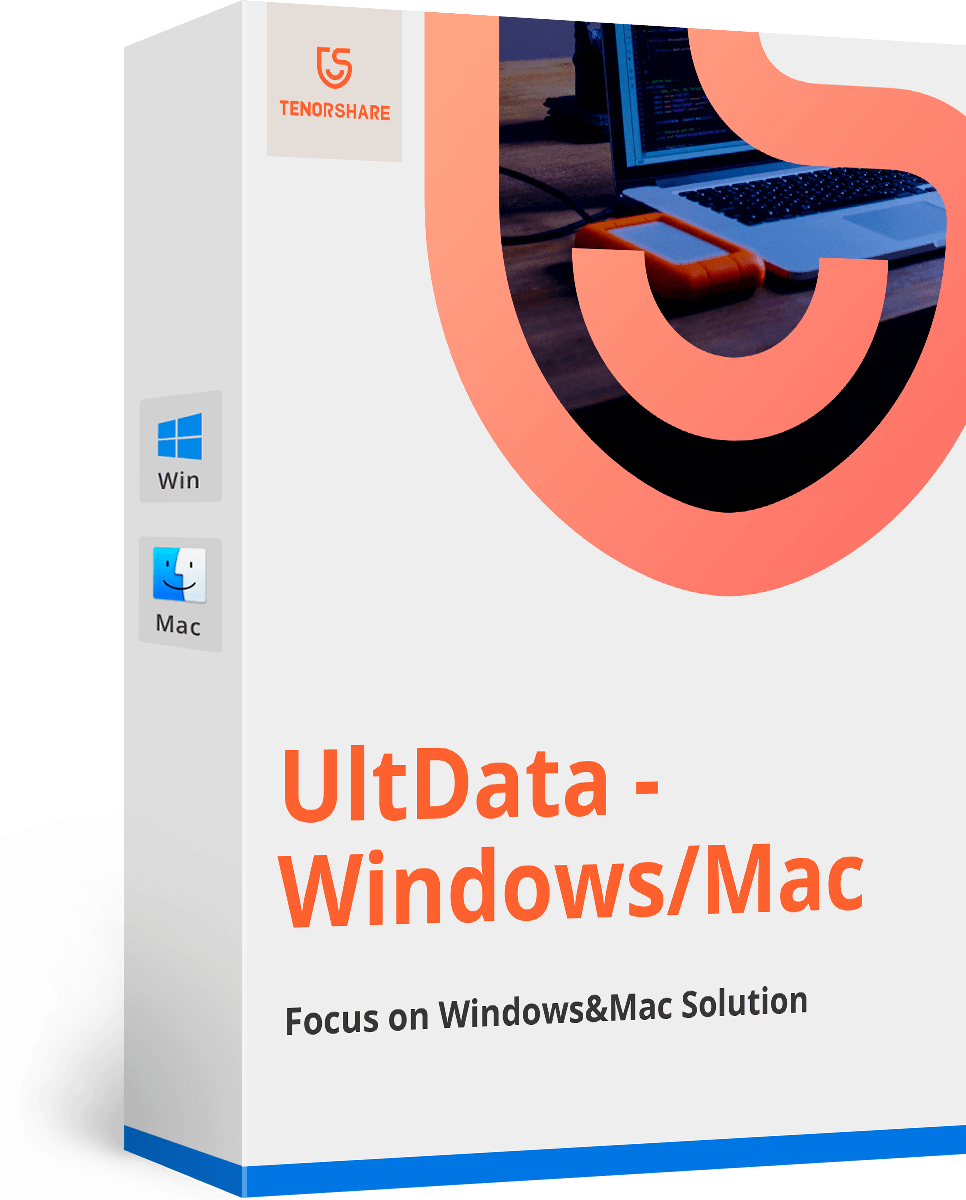

![मैक और iPhone / iPad पर iMessages को कैसे हटाएँ [iOS 12 समर्थित]](/images/topics/how-to-delete-imessages-on-mac-and-iphoneipad-ios-12-supported.jpg)


![[हल] कैसे iOS 10 iMessage प्रभाव ठीक करने के लिए काम नहीं कर रहा](/images/iphone-tips/solved-how-to-fix-ios-10-imessage-effects-not-working.jpg)



